Tavaliselt saan iga päev 4–5 kõneposti, kuid nädal tagasi lõpetasin nende vastuvõtmise ootamatult.
Alguses ei pööranud ma sellele erilist tähelepanu, kuni üks kolleeg teatas mulle, et minu kõnepost pole saadaval.
Mul polnud aimugi, miks minu iPhone'il see probleem tekkis. Kuid pärast mõningast uurimist sain teada, et see juhtub sageli pärast telefoni värskendamist.
Pidin tegema vaid mõned lihtsad meetmed ja mu kõnepost normaliseerus.
Kõnepost ei pruugi iPhone'is võrguprobleemide, kõnede suunamise või hiljutise iOS-i värskenduse tõttu saadaval olla. Selle parandamiseks keelake kõne suunamine ja lähtestage võrguseaded.
Sõltuvalt teie probleemi põhjusest peate võib-olla järgima mõningaid selles artiklis üksikasjalikult kirjeldatud täiendavaid samme.
Miks pole kõnepost minu iPhone'is saadaval?


Kõneposti kättesaamatus teie iPhone'is võib olla tingitud mitmest põhjusest, alates telefoni püsivara probleemidest kuni võrguteenuse pakkuja probleemideni.
Siin on selle probleemi kõige silmatorkavamad põhjused:
- Värske värskendus iOS-i uuemale versioonile.
- Vead või tõrked telefonirakenduses või teie iPhone'is.
- Kõne suunamise funktsioon on lubatud.
- Halb signaali tugevus.
- Parooli muutmine või vale parooli sisestamine kõnepostifunktsiooni jaoks.
- Operaatori seadeid ei värskendata regulaarselt.
Kuidas parandada kõneposti, mis pole minu iPhone'is saadaval
Nüüd, kui kõneposti iPhone'is kättesaamatuse põhjused on kadunud, saame keskenduda selle lahendamisele.
See jaotis hõlmab kõige tõhusamaid lahendusi kõnepostiprobleemi lahendamiseks.
Pidage siiski meeles, et kõneposti taastamiseks peate võib-olla proovima üht või mitut lahendust.
Olen järjestanud erinevad meetmed nende teostatavuse ja lihtsuse järgi.
Keela kõne suunamine
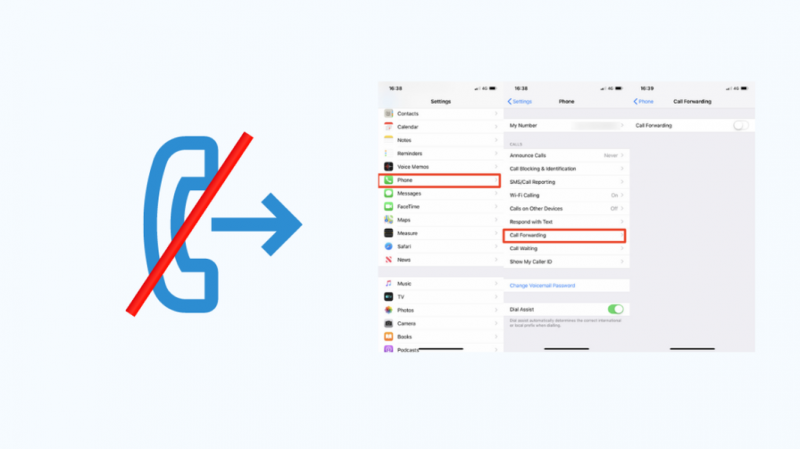
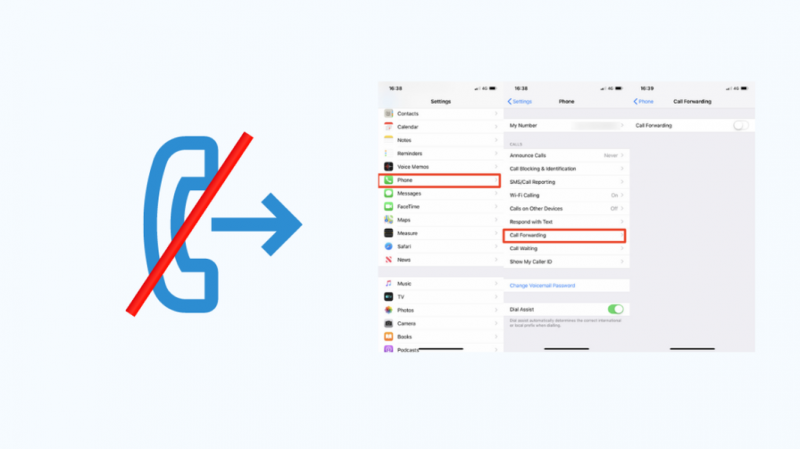
Teie telefoni kõne suunamise funktsioon suunab teie numbril sissetulevad kõned teisele numbrile ümber või edasi.
Kui olete oma iPhone'is kõne suunamise sisse lülitanud, ei saa te kõnepostiteateid.
Kõnede suunamise keelamiseks oma iPhone'is peate tegema järgmist.
- Minge jaotisse 'Seaded'.
- Avage vahekaart 'Telefon'.
- Valige suvand 'Kõnede suunamine' ja keelake see.
Värskendage operaatori sätteid
Seoses 5G ilmumisega värskendavad mobiilioperaatorid oma mobiilsideseadeid, et 5G saaks korralikult toimida.
Kui te pole oma iPhone'is operaatori seadeid uusimale versioonile värskendanud, võib teil tekkida halb võrguühendus ja probleeme kõnepostiga.
Saate värskendada oma iPhone'i operaatori seadeid, järgides neid samme.
- Minge jaotisse 'Seaded'.
- Valige vahekaart 'Üldine'.
- Avage jaotis 'Teave'.
- Valige suvand „Operaatori sätted” ja klõpsake käsul „Värskenda”.
Võrguseadete lähtestamine
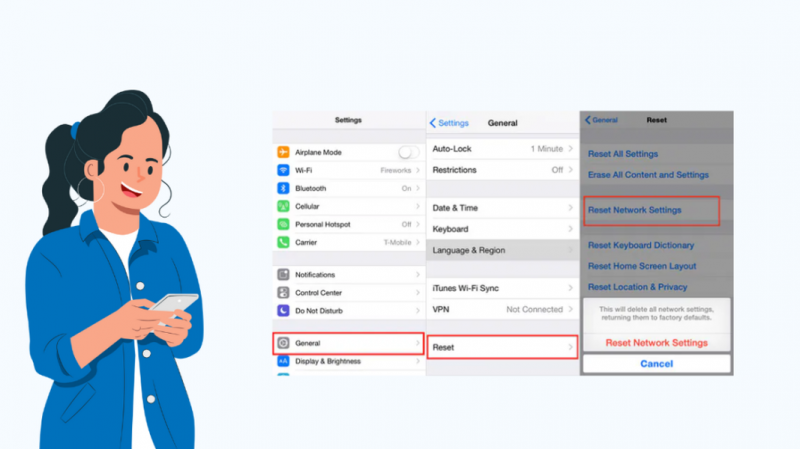
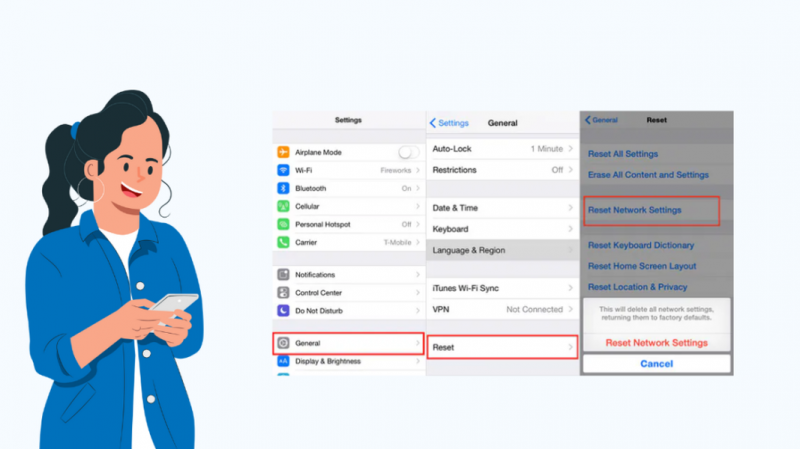
Teie iPhone'i hiljutine värskendus võib muuta selle võrguseadeid, mis võib takistada teie ühenduvust ja põhjustada kõneposti kättesaamatuse probleeme.
Saate selle parandada, lähtestades oma telefoni võrguseaded. Kuid pidage meeles, et see eemaldab kõik teie Wi-Fi- ja Bluetooth-ühendused.
Siin on juhised erinevate iPhone'i mudelite jaoks.
iOS 14 ja vanemad
- Minge jaotisse 'Seaded'.
- Klõpsake vahekaarti 'Üldine'.
- Avage jaotis 'Lähtesta'.
- Valige suvand 'Lähtesta võrgusätted' ja kinnitage.
iOS 15 ja uuemad
- Minge jaotisse 'Seaded'.
- Avage vahekaart 'Üldine'.
- Klõpsake jaotist „Teisalda või lähtesta”.
- Puudutage valikut 'Lähtesta võrgusätted' ja kinnitage.
Lähtestage kõneposti parool
Kui olete hiljuti oma iPhone'is kõneposti parooli muutnud ja proovisite korduvalt kasutada vale parooli, võib kõneposti kättesaamatuse probleem ilmneda.
Selle parandamiseks lähtestage oma iPhone'is kõneposti parool, järgides neid samme.
- Minge jaotisse 'Seaded'.
- Klõpsake vahekaarti 'Telefon'.
- Valige suvand „Muuda kõneposti parooli”.
- Sisestage oma uus parool.
- Klõpsake nuppu 'Valmis' ja kinnitage parool.
Lähtesta ajavöönd
Kui külastasite hiljuti riiki, kus on erinev ajavöönd, peate oma telefoni ajavööndi lähtestama ja muutma ajaseaded automaatseks.
Enamik teie iPhone'i funktsioone ei tööta, kui kuupäev ja kellaaeg pole täpselt seadistatud.
Kuupäeva ja kellaaja seadete muutmiseks oma iPhone'is peate tegema järgmist.
- Minge jaotisse 'Seaded'.
- Avage vahekaart 'Üldine'.
- Valige suvand 'Kuupäev ja kellaaeg'.
- Määrake kuupäev ja kellaaeg käsitsi või seadke need olekusse 'Automaatne'.
Kuidas kontrollida, kas kõnepost töötab minu iPhone'is
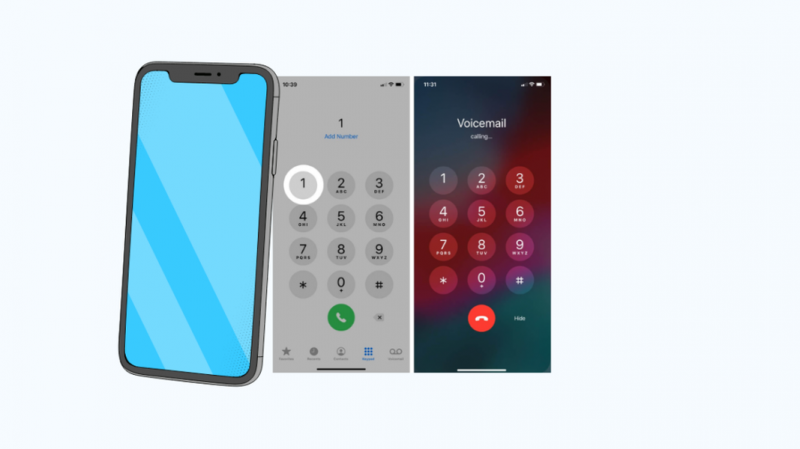
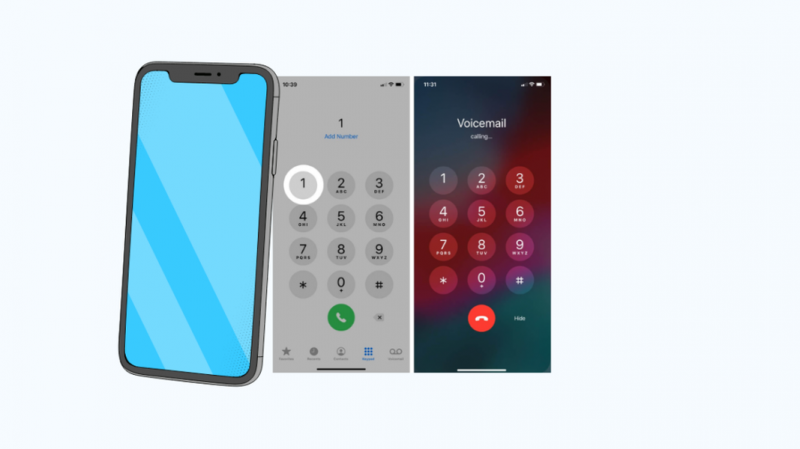
Mõnikord võite telefonirakenduse või teie iPhone'i püsivara väiksemate tõrgete tõttu saada teate „Kõnepost pole saadaval”, kuigi kõnepost töötab hästi.
Kontrollimaks, kas kõnepost teie iPhone'is töötab, toimige järgmiselt.
- Avage rakendus 'Telefon'.
- Klõpsake ikooni 'Klaviatuur'.
- Sisestage '1' ja hoidke seda mõni sekund all. Teie kõneposti helistatakse.
Võtke ühendust tugiteenusega
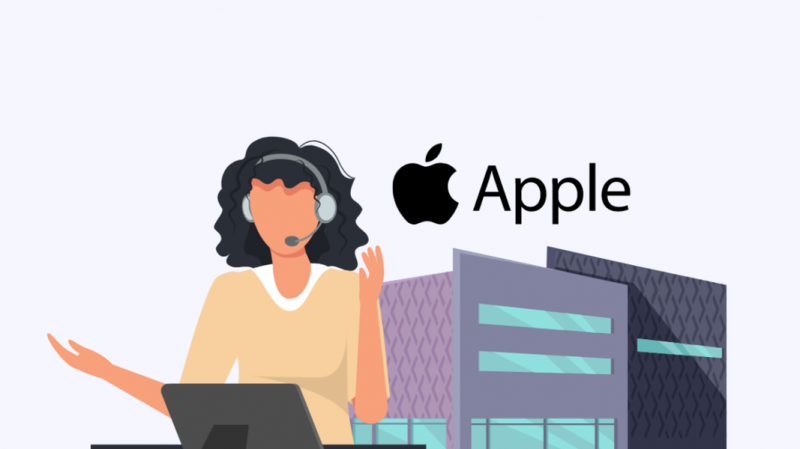
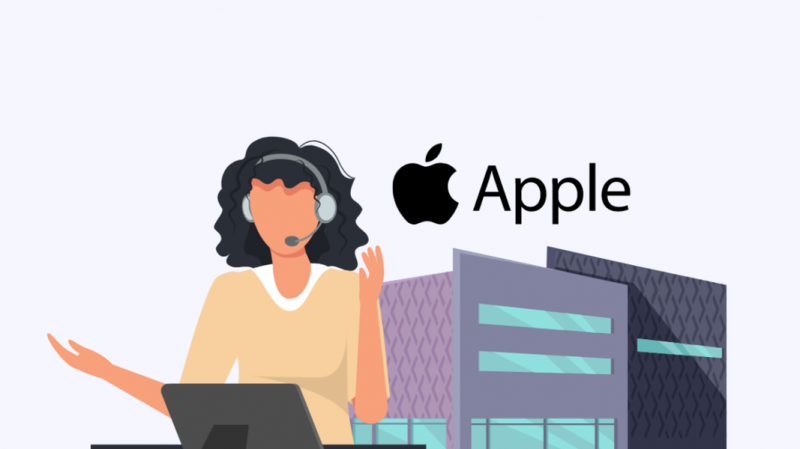
Kui olete proovinud kõiki ülalnimetatud meetmeid ja seisate endiselt oma iPhone'is kõneposti kättesaamatuse probleemiga, võtke ühendust Apple'i tugi .
Kui teil on võrguga probleeme, võtke ühendust oma mobiilioperaatoriga nende veebisaidi kaudu või helistades klienditeeninduse numbrile.
Võite ka lugemist nautida
- Teie iPhone'i aktiveerimiseks on vaja värskendust: kuidas seda parandada
- Miks mu iPhone ütleb, et pole SIM-i? Parandage minutitega
- Parooli lisamine iPhone'i automaatsele täitmisele: üksikasjalik juhend
- Miks Spotify minu iPhone'is pidevalt kokku jookseb? [Lahendatud]
- Mida tähendab poolkuu ikoon iPhone'i tekstsõnumis?
Viimased Mõtted
Saate oma iPhone'is kõneposti kättesaamatuse probleemi hõlpsalt lahendada, järgides selles artiklis kirjeldatud meetmeid.
Selle probleemi lahendamiseks pidin kõne suunamise välja lülitama ja oma telefoni võrguseaded lähtestama.
Siiski on kõige parem järgida ülaltoodud meetmete järjekorda, kuna need on korraldatud vastavalt sellele, mida teised iPhone'i kasutajad kõige kasulikumaks pidasid.
Teie iPhone'i mehaanilised vead võivad samuti põhjustada probleeme kõnepostiga.
Siiski ei saa sel juhul palju teha. Telefoni parandamiseks võtke ühendust Apple'i toega.
Korduma kippuvad küsimused
Miks mu iPhone'i kõnepostisõnum ütleb, et pole saadaval?
iPhone'id võivad kehva võrguühenduse, telefonirakenduse tõrgete või aegunud võrguseadete tõttu kuvada teateid 'Kõnepost pole saadaval'.
Kuidas muuta oma iPhone'is kõneposti parooli?
Kõneposti parooli muutmiseks iPhone'is toimige järgmiselt.
Avage Seaded > Telefon > Muuda kõneposti parooli > Sisestage parool > Valmis.
Kuidas aktiveerida kõneposti oma iPhone'is?
Kõneposti aktiveerimiseks iPhone'is toimige järgmiselt.
Avage rakendus Telefon > Kõnepost > Seadista kohe > Seadista parool > Valige tervitus.
